PhpMyAdmin anda aman!! anda yakin??
Beberapa waktu lalu telah kita bahas tentang "Amankah System Kita ??","Tips Untuk Mengamankan Server Anda" dan "Web Server Anda Dari Penjahat Dunia Maya!! Cek dolo bro".Pada posting kali ini ibllez akan memberikan tutorial tentang langkah langkah mengamankan PhpMyAdmin anda dari serangan hacker.
Banyak orang dalam membuat / development sebuah web menggunakan software XAMPP karena keringkasan dan efisiensi penggunaannya. Namun sejalan dengan itu, orang juga jadi tahu sisi kelemahan XAMPP yang disebabkan oleh kelalaian pengguna XAMPP.
WASPADALAH BRO!! berdasarkan pengalaman,bahkan untuk yang berbeda jaringan saja bisa kena dan masuk melalui celah yang tidak di proteksi,apalagi untuk yang jaringan LAN , tentunya akan lebih rawan lagi ;)
Saya akan berbagi pengalaman salah satu kawan saya yang mungkin bisa menjadi pelajaran untuk kita semua :
kapok lupa mempassword link localhost, security, dan phpmyadmin waktu di Lab Internet. Pada suatu hari waktu workshop, beliau mendemokan sebuah web ke peserta dengan menembak ke web server yang ada di laptop beliau. Eh beliaunya tidak menyembunyikan ataupun mempassword phpmyadminnya….dan ternyata ada salah seorang peserta (tidak ditahui orangnya) yang sengaja masuk ke http://192.168.167.246/phpmyadmin atau langsung ke http://192.168.167.246/security untuk mengubah password root dan akhirnya beberapa saat kemudian ada bacaan seperti dibawah ini. semoga dengan kejadian itu anda lebih mengerti bahwa dalam dunia programming khususnya web sisi security itu sangat rentan dan perlu di perhitungkan dengan cermat.

Biasanya untuk mematikan link phpmyadmin, saya suka mengacak nama folder phpmyadmin di htdocs nya misalnya : phpmyadmin-duiasdbsaccjkbdj. Saya sebelumnya pernah membuat artikel tentang security http://ibllezboy.blogspot.com/2011/01/memberi-password-pada-phpmyadmin-di.html. Tapi tutorial yang itu hanya cocok untuk keamanan menuju link http://localhost/security, dan link http://localhost/. Maka arternatif yang lain saya menulis tutorial ini yang cocok untuk proteksi menuju link http://localhost/phpmyadmin.
SOLUSI :
Adapun langkah-langkahnya adalah sebagai berikut:
- Set password ke user root di MySQL/XAMPP, silahkan akses ke http://localhost/phpmyadmin dan masuk ke menu Privileges dan cari user root kemudian ganti password nya. Misalnya usernya tetap root, dan passwordnya diisi “ibllezboy”.
- Setelah itu cari/search file bernama ”config.inc.php“, biasanya letaknya di dalam folder hasil install xampp yaitu C/xampp/phpMyAdmin.
- Kemudian search tulisan ”$cfg['Servers'][$i]['auth_type']=‘config’; // Authentication method (config, http or cookie based)“.
- Setelah ketemu silahkan pilih method yaitu ubah saja tulisan config menjadi http atau cookie. (saya sarankan pakai http, karena cookies di simpan di sisi client)
- Kemudian di bagian “$cfg['Servers'][$i]['user'] = ‘[isi nama user]‘; // MySQL user”, isikan username anda. Defaultnya tertulis root dan memang sama waktu kita setting user di databasenya (lihat point 1).
- Untuk bagian “$cfg['Servers'][$i]['password'] = ‘[isi pwd]‘; // MySQL password (only needed)”, tuliskan password kemauan kamu. Sama kan dengan password untuk root yaitu “ibllezboy” (lihat point 1).
- Jika semua sudah selesai maka restart service mysql atau xampp anda.
- Silahkan di cek link http://localhost/security, http://localhost/, http://localhost/phpmyadmin. masukan username dan password dengan benar!
- Selesai.
Anda masih ingat configurasi ini ”$cfg['Servers'][$i]['auth_type']=‘config’; // Authentication method (config, http or cookie based)“ ?
Disana harus diganti “config” dengan ‘http’ atau ‘cookie’ apa bedanya jika kita memasukan konfigurasi http atau cookie???
Jika anda memasukan cookie, maka saat anda mengakses http://localhost/phpmyadmin, ada form login seperti dibawah ini dan ada bacaan Cookies must be enabled past this point artinya dia minta agar fungsi cookies di browser anda dapat digunakan.

Jika anda memasukan http, maka saat anda mengakses http://localhost/phpmyadmin, akan muncul kotak prompt untuk memasukan username dan password anda tadi.

Ok, selesai sudah tutorial dari saya, semoga bermanfaat untuk anda.
Referensi : http://ri32.wordpress.com/2010/04/07/mengamankan-phpmyadmin/


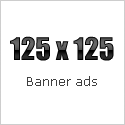
0 komentar:
Posting Komentar
Thx dah berkunjung di blog gw.
Tolong jaga Omongan yah Gan.
BILA ADA LINK YANG RUSAK LANSUNG KOMENT YAH